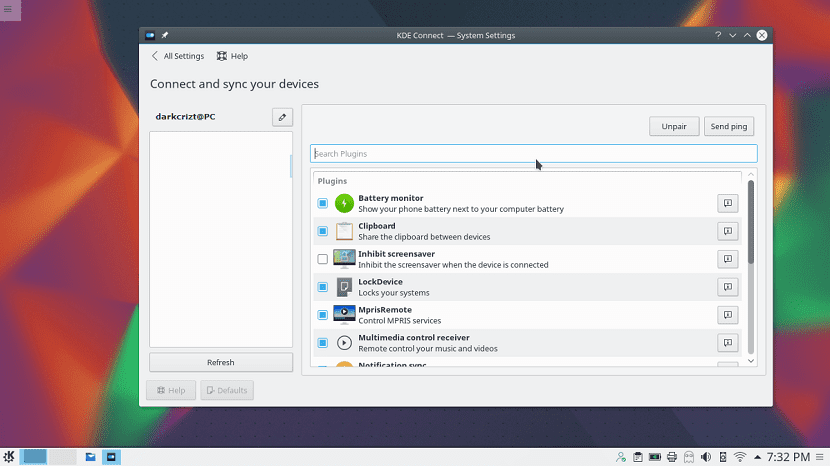
Kad galėtumėte atlikti šią užduotį ir valdyti kompiuterį iš „Android“ telefono, „KDE Connect“ yra geriausias pasirinkimas.
Na, ačiū KDE Connect mes galime naudoti savo telefoną kaip pelės klavišą ir įvesti klaviatūroje skaitmeninis. Iš jo taip pat galite siųsti nuorodas, failus ir pranešimus.
"KDE Connect" netgi leidžia jums siųsti tekstinius pranešimus iš kompiuterio. Be viso to, jame yra daugialypės terpės valdikliai.
KDE Connect laikui bėgant tapo gana populiarus, o atnaujintą versiją galite rasti tiesiogiai pagrindinėse „Ubuntu“ saugyklose ir lengvai ją įdiegti.
Įdiekite „KDE Connect“ į „Ubuntu“
„KDE Connect“ taip pat veikia su bet kokia darbalaukio aplinka, todėl, jei nenorite, neveikiate paleisdami KDE.
Norėdami įdiegti šį įrankį turime įvesti šią komandą:
sudo apt įdiegti kdeconnect
Įdiegę „KDE Connect“ paketą į mūsų sistemą, dabar atėjo laikas tą patį padaryti ir „Android“ telefone.
Šiuo atveju „KDE Connect“ Jį galite rasti „Google Play“ parduotuvėje taigi jūs tiesiog turite eiti į jį, surasti ir įdiegti savo kompiuteryje.
Kai tai atliks abi pusės, turite atidaryti „KDE Connect“ programą „Android“. Programa atsidarys ekrane, kuriame bus rodomi galimi įrenginiai. Tikriausiai dar nematysite.
Dabar „Ubuntu“ programų meniu ieškosime „KDE Connect“ ir jį atidarysime.
Nustatymai bus atidaryti lange, kuriame kairėje pusėje bus galimų įrenginių sąrašas. Dešinėje to lango pusėje bus užpildyti galimi nustatymai, kai jie prisijungs prie jūsų telefono.
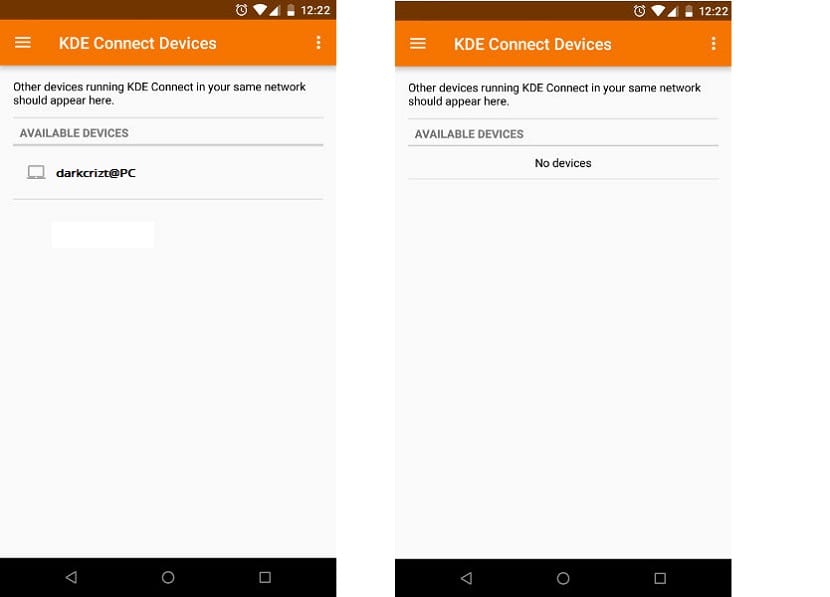
Grįžę į „Android“ programą, perbraukite žemyn ekrane „KDE ryšio įrenginiai“. Tai atnaujins sąrašą. Jie turėtų matyti jūsų kompiuterį ir vartotojo vardą. Jie turėtų paliesti vardą ir paprašyti susieti.
Jūsų darbalaukyje bus paleistas pranešimas apie susiejimo užklausą, priimkite jį.
Tai padarę, galite pastebėti, kad sąrašas jūsų konfigūracijos lange pasikeičia.
Indikatorius šalia „Android“ įrenginio pavadinimo taps žalias, kad parodytų, jog jis suporuotas.
Baigę spustelėkite tą sąrašą, kad atidarytumėte nustatymus dešinėje lango pusėje. Šie nustatymai leidžia jums nustatyti, kurias funkcijas kiekvienas įrenginys gali pasiekti kitame.
Kaip valdote darbalaukį?
Dabar „Android“ programoje turėtumėte matyti galimų veiksmų, kuriuos galite atlikti darbalaukyje, sąrašą.
Nuotolinio valdymo pultams pasirinkite „Nuotolinis įvestis“. Jūsų telefono ekranas pasikeis, o didžioji tuščia vieta užims didžiąją dalį ekrano ploto.
Ta vieta dabar yra „trackpad“, kurią galite naudoti kaip pelę savo kompiuteriui. Pabandykite judinti pirštą po telefono ekraną.
Pamatysite, kaip žymeklis juda aplink ekraną.
Paskutinis, bet ne mažiau svarbus dalykas yra klaviatūra. Bakstelėkite klaviatūros piktogramą viršutiniame dešiniajame programos ekrano kampe. Tai atidarys virtualią telefono klaviatūrą
„KDE Connect“ daugialypės terpės valdikliai
taip pat galbūt galėsite pasirinkti laikmenos valdiklius. Programa aptinka jūsų medijos leistuvą ir ekrano viršuje rodo dabartinės dainos albumo viršelį.
Žemiau yra pauzės / atkūrimo valdikliai, mygtukai, skirti praleisti ar praleisti atgal, ir garsumo slankiklis.
Sąžiningai, programa yra gana universali ir daug lengviau valdyti savo daugialypę terpę, nei naudojant bendrąsias valdiklius.
Naudodami „KDE Connect“ galite visiškai valdyti darbalaukį naudodami „Android“ telefoną. Tai paprastas būdas naudoti telefoną kuo intuityvesniu būdu kaip nuotolinio valdymo pultą jūsų „Linux“ kompiuteriui.
„Trackpad“ funkcijų, virtualios klaviatūros ir daugialypės terpės valdiklių derinys leidžia išnaudoti visas telefono galimybes ir tai nieko nepasako apie visas puikias „KDE Connect“ siūlomas bendrinimo galimybes.
Sveiki! Labai gera informacija. Dabar, kai noriu susieti savo įrenginius, „Ubuntu“ pasirodo „KDE ryšio nustatymuose“, kad mano mobilusis telefonas yra suporuotas („lge (suporuotas)“), bet mano mobiliajame telefone sakoma „Įrenginys nesuporuotas“.
Dar kartą spustelėjus mobiliajame telefone rodomą mygtuką „Prašyti susieti“, „Ubuntu“ gaunu nedidelį įspėjamąjį langą, kuriame sakoma, kad įrenginys nori būti susietas, bet kai spusteliu tą mažą langelį, jis eina netelpa dėmesio ir neleidžia man spustelėti, kad jį priimčiau.
Kaip aš seku?
Nuo jau labai ačiū.
Labai ačiū, tai veikia labai gerai.
puiki pamoka (tokia trumpa ir tiksli) ir puikus pritaikymas.